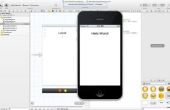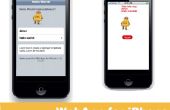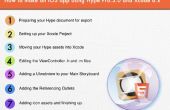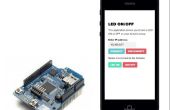Paso 3: Revisar el kilometraje de gas
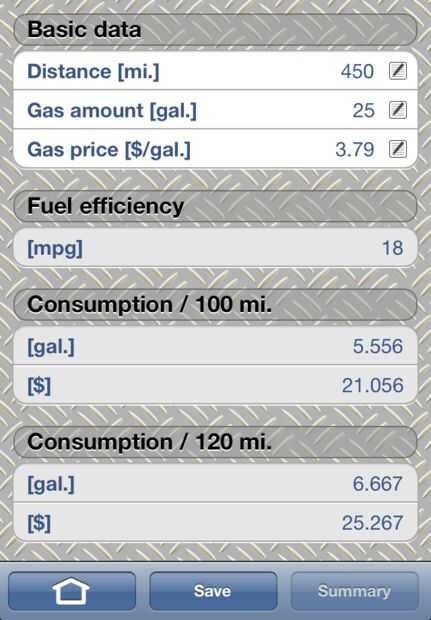
- Revise los datos introducidos en la tabla de datos básicos. Si encontrara un error dentro de los valores que introdujo, puede presionar cualquiera de ellos para que aparezca una ventana emergente para modificar cualquier valor.
- Rendimiento de combustible es el valor de millas por galón, calculada a partir de su entrada.
- Consumo 100 millas muestra cuántos galones de gas necesita viajar 100 millas y lo que tienes que pagar por esas 100 millas.
- Consumo de viaje muestra cuántos galones de gas que necesita para su viaje diario. Esta función no está disponible en la app gratuita. En la imagen, se muestra un valor de 120, que es mi viaje diario a y el inicio del trabajo.
- En la versión libre de mi aplicación, guardar sus datos y revisar más resúmenes de datos no están disponible.
Programación:
- Todos los datos de consumo se calcula cuando se carga el UIView. A veces cosas que suceden cuando la vista está sentando hacia fuera de subvistas, o una vez que aparecen, etc.. Así que hay diferentes opciones. Y a veces me llevo todo la tarde para saber que una función no funciona correctamente porque traté de realizar un acción, función o método en la sección incorrecta del código :-)
- La imagen muestra un UITableView llamado. Puede tienen una gran lista de elementos, o programar la forma que tengo que mostrar las diferentes secciones. La primera vez que hice una vista de tabla en XCode, fue muy confuso. A veces todavía es, pero se está haciendo más fácil con cada nueva vista de tabla programada.
- Un reto real era ocultar la sección de la tabla de su viaje diario.
- El guardar botón invoca un pop-up preguntando si desea guardar los datos que acaba de entrar con la fecha actual o una más vieja fecha. Si selecciona "Otra fecha" en el pop up, botón de pop-up llamará a una nueva llamada modal UIView para entrar en una fecha diferente que la fecha actual.
- Una vez el save se llama comando en el código de la aplicación, todos los datos que se ha escrito para el NSUserDefaults es casted como NSNumbers y guardados en un archivo que se establece la primera vez que se está guardando datos. Más adelante, este archivo se puede exportar como archivo de texto delimitado ficha para su posterior procesamiento con Excel o páginas.